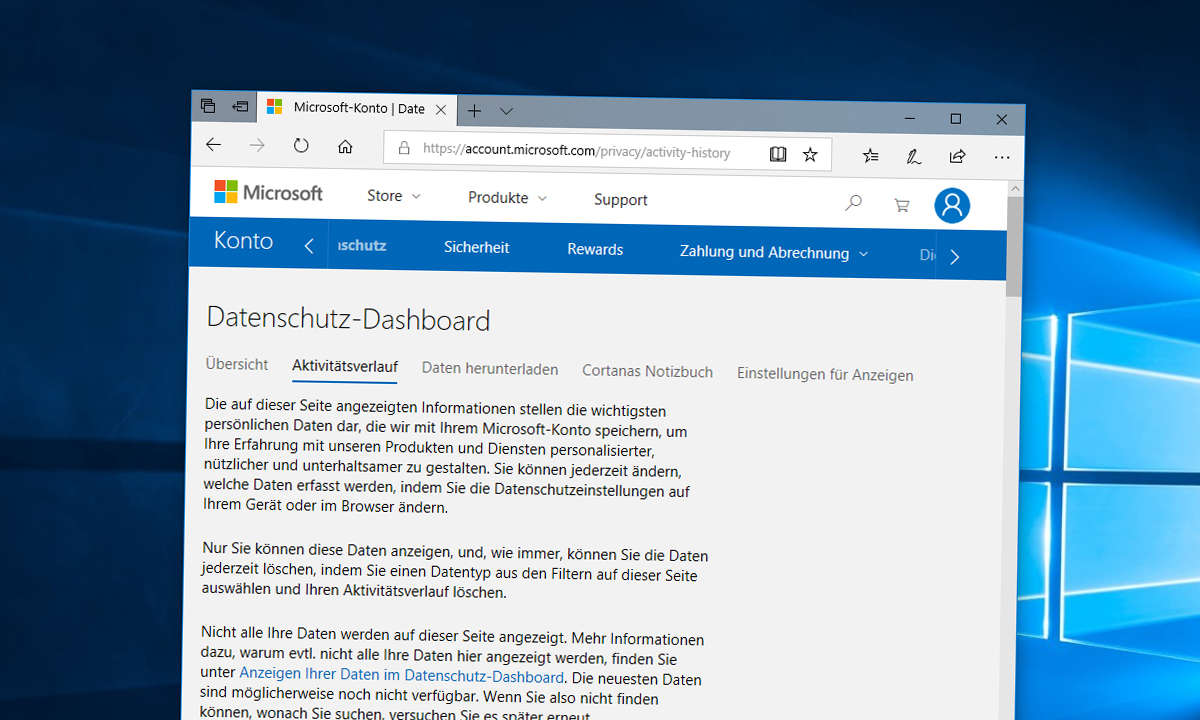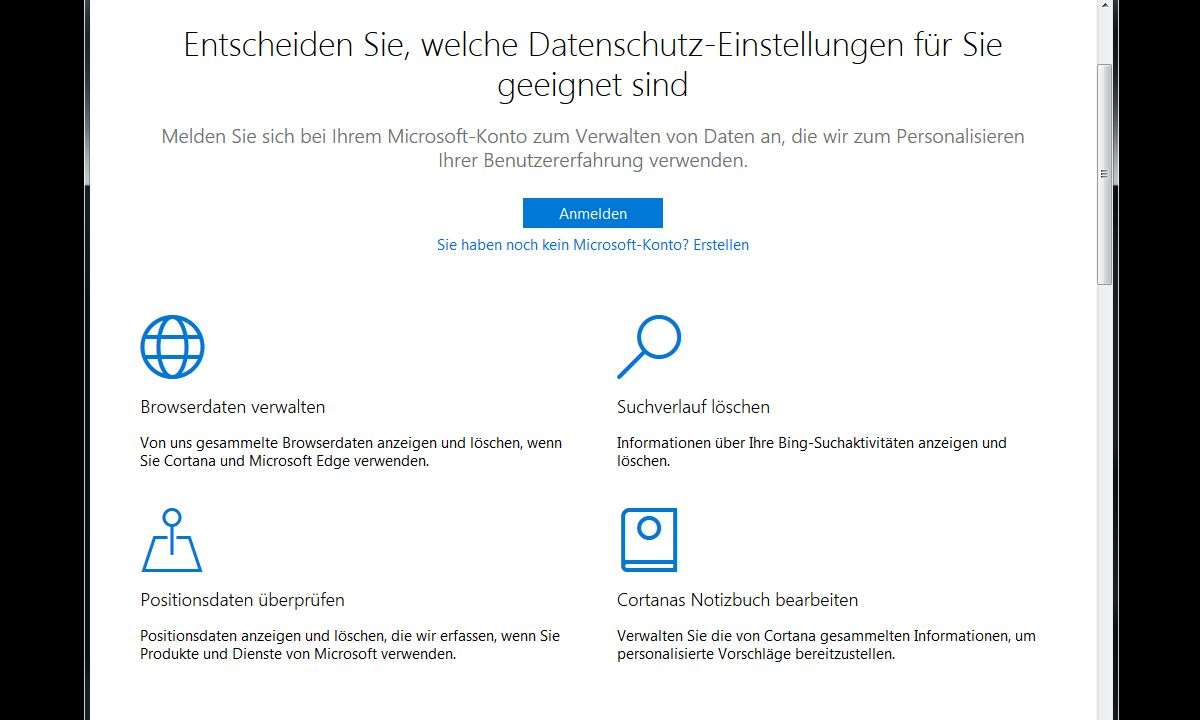Windows 10: DIe besten Tools für Tweaks und Tuning
- Windows 10: Die besten Tipps für optimale Einstellungen
- Windows-Explorer: Wichtige Einstellungen
- Windows 10: DIe besten Tools für Tweaks und Tuning
Wer Windows 10 tweaken und tunen möchte, sollte sich die folgenden Tools genauer anschauen:Tipp 1. Glary UtilitiesDas Tool Glary Utilities Umfangreiche Toolsammlung zur Optimierung von Speicher und Registry. Das Tool bietet zahlreiche versteckte Windows-Einstellungen, die in einer übersichtlich...

Wer Windows 10 tweaken und tunen möchte, sollte sich die folgenden Tools genauer anschauen:
Tipp 1. Glary Utilities
Das Tool Glary Utilities Umfangreiche Toolsammlung zur Optimierung von Speicher und Registry. Das Tool bietet zahlreiche versteckte Windows-Einstellungen, die in einer übersichtlichen Oberfläche zusammengefasst sind
Tipp 2: xplorer²
Die übersichtliche Ansicht zeigt in diesem Dateimanager zwei Ordner oder Laufwerke gleichzeitig, um Dateien einfacher zu kopieren oder zu verschieben. xplorer² bietet die Möglichkeit, zwei Verzeichnisse zu synchronisieren sowie auch Hardlinks auf NTFS-Laufwerken anzulegen. Ein komfortabler Texteditor sowie Betrachter für die wichtigsten Dateiformate sind eingebaut.
Tipp 3: Clover 3
Clover 3 ergänzt den Windows-Explorer um Tabs, auf denen Verzeichnisse, Laufwerke oder auch Seiten der Systemsteuerung angezeigt werden können. Die Bedienung einschließlich verwendeter Tastenkombinationen entspricht dem Chrome-Browser.
Tipp 4: OnTopReplica
OnTopReplica klont ein vorhandenes Programmfenster und stellt es verkleinert an einer beliebigen Position auf dem Bildschirm im Vordergrund oder als halb transparentes Overlay dar. Die Option Klickweiterleitung ermöglicht es, die geklonte App im kleinen Vordergrundfenster zu bedienen. Die Klicks werden dann weitergeleitet. Andernfalls dient das Vordergrundfenster nur zur Anzeige.
Tipp 5: DeskPins
Brauchen Sie ein kleines Programm, zum Beispiel den Taschenrechner, immer wieder und möchten es nicht immer unter zahlreichen geöffneten Fenstern suchen? Dann wählen Sie über das DeskPins-Symbol in der Taskleiste das Programmfenster, das immer im Vordergrund stehen soll.
Tipp 6: Winaero Tweaker
Viele Einstellungen sind in Windows 10 so gut versteckt, dass man sie nicht dort findet, wo man sie vermutet. Einige Parameter lassen sich sogar nur über spezielle Systemtools oder in der Registry verändern. Der Winaero Tweaker bietet einfachen Zugriff auf eine Vielzahl wichtiger Einstellungen.
Tipp 7: Personalization Panel for Windows 10
Seit Windows 7 bot Windows die Möglichkeit, Hintergrundbilder, Fensterfarben, Systemklänge und Bildschirmschoner auszuwählen und zu Themen zusammenzufassen. Im Laufe der diversen Funktions-Updates wurden diese Einstellungen teilweise von der klassischen Systemsteuerung in die Einstellungen-App verschoben und auch eingeschränkt. Das Personalization Panel for Windows 10 bringt den übersichtlichen Dialog zur Personalisierung des Destops wieder zurück.
Schritt 8: Ribbon Disabler
Die neue Menübandoberfläche des Explorers ist nicht jedermanns Sache und braucht auch viel Fläche auf dem Bildschirm, die den eigentlichen Inhalten der Explorer-Fenster verloren geht. Ribbon Disabler schaltet die Menübänder weg und gibt dem Explorer in Windows 10 wieder eine schlichte funktionale Oberfläche.